얼마 전 크롬 브라우저에서 94 버전 업데이트가 있었는데요. 해당 업데이트 에는 사용자가 기기를 사용 중 인지 사이트에서 알 수 있도록 하는 내용 (유휴 감지 기능) 이 포함 되어 있으며 기본적으로 활성화 되어 있습니다.
쉽게 말해 사용자가 웹브라우저를 사용 하는지 안하는 지를 알 수 가 있는 것 입니다.
구글에서는 이 기능이 켜져 있는 경우 채팅 사이트에서 사용자가 웹브라우저를 사용 하는지 안 하는지를 확인할 수 있고, 키오스크를 유휴 상태로 돌릴 수 있는 등 여러 가지 이점이 있다고 주장 중 이지만 크게 공감은 안 됩니다.
그래서 오늘은 크롬 브라우저에서 사용자가 기기 를 사용 하는 지 사이트에서 알 수 없도록 기능을 해제 하는 방법 에 대해서 알아 보겠습니다.
튜토리얼 환경 : 윈도우11. 크롬 브라우저 버전(데스크탑 - 94.0.4606.71 , 모바일 - 94.0.4606.61)
'기기 사용 여부'를 체크 한다는 건..?
짧게 설명 해서는 감이 잘 안 올 듯 하여 공식적으로 알려진 내용 들을 추가적으로 정리 해 보았습니다.
- 채팅 앱의 사용자 편의 목적
- 채팅 앱이나 SNS에서 친구 또는 상대가 가 컴퓨터를 사용 중 인지 확인이 가능 해 바로 연락을 주고받을 수 있도록 도와 준다고 하는데…;;
- 해당 기능은 페이스북에도 있는데 바로 '초록 점' 입니다. 사용자가 페이스 북에 접속하면 등록 되어진 친구들에게 초록 점으로 표시 가 돼어 접속 중이라는 것을 알려 주게 되는 것인데 이와 유사 하다고 보면 됩니다.
- 키오스크 와 같은 공공 기기 의 사용 성 향상
- 키오스크 관리와 사용적인 측면에서 이점이 있다고 주장 합니다. 사용자가 키오스크를 사용 하다 자리를 비우고 나면 키오스크가 다시 초기 화면으로 돌아가게 만들 어 준다고 합니다.
- 그런데 일반적으로 덜 고도화 된 방식으로 동작이 없다면 이미 유휴 상태로 돌아가도록 되어 있는데 조금 더 빠르게 초기 화면으로 돌려 준다는 건데 개인 사용자들에게는 무의미 한 기능 입니다.
- 공공 기관이나 쇼핑몰, 식당에는 정보 제공·길안내·주문을 위한 ATM 기 처럼 생긴 기기가 바로 키오스크 입니다.
- 전문가들의 견해
- 당연히 좋지 않은데, 개인적으로 신뢰도가 높은 파이어 폭스(Firefox) 를 개발 한 모질라 재단의 웹 표준 담당자는 제3자가 유휴 감지 기능을 통해 사용자의 행동 패턴을 파악하고 악용할 여지가 있다고 주장 하면서 해당 기능을 반대하고 있다고 합니다.
- 애플 사파리(Safari)의 한 관계자 또한 사용자가 자리를 비웠을 경우 사용자의 컴퓨터 자원을 이용 해 악성코드를 심거나 암호 화폐를 채굴 하는 일이 발생 할 수도 있다고 지적 했습니다.
이렇게 전문 가들 또한 이 기능을 반대하고 있다고 하니 해당 기능을 유지 해 둘 이유가 전혀 없을 듯 합니다.
'기기 사용 여부' 설정을 비활성화 하는 방법
데스크탑 버전 과 모바일 버전의 크롬 브라우저 모두 '기기 사용 여부' 설정을 해제 하는 방법을 정리 합니다.
최초 업데이트 시에 모바일은 포함이 되지 않았는데 이 또한 슬그머니 업데이트 되었습니다.
1. 데스크탑 버전 크롬 브라우저 설정 해제
우선 데스크탑 버전의 크롬 브라우저에서 해당 기능을 비활성화 하는 방법 입니다.
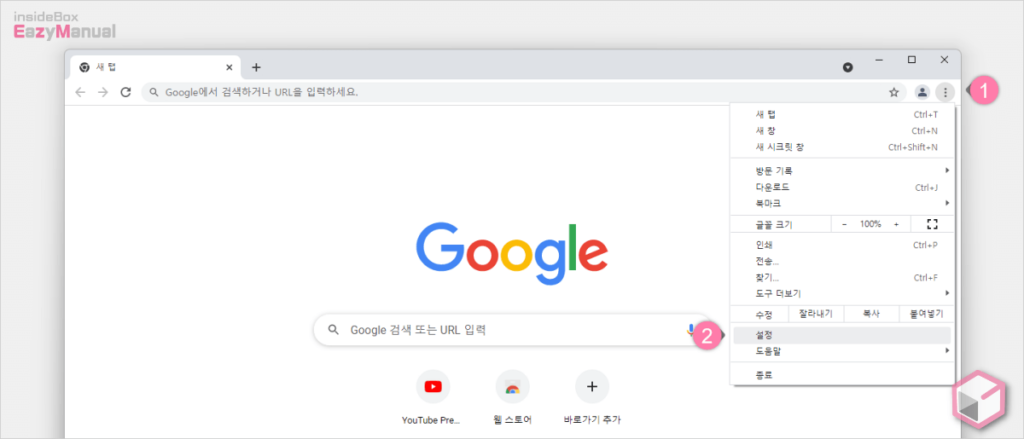
- 크롬 브라우저를 실행 한 다음 오른쪽 상단 'Chrome 맞춤 설정 및 제어' 아이콘
 (1) 을 클릭 해 메뉴를 확장 해 줍니다.
(1) 을 클릭 해 메뉴를 확장 해 줍니다. - 확장 메뉴에 서 설정 (2) 항목을 선택 해 줍니다.
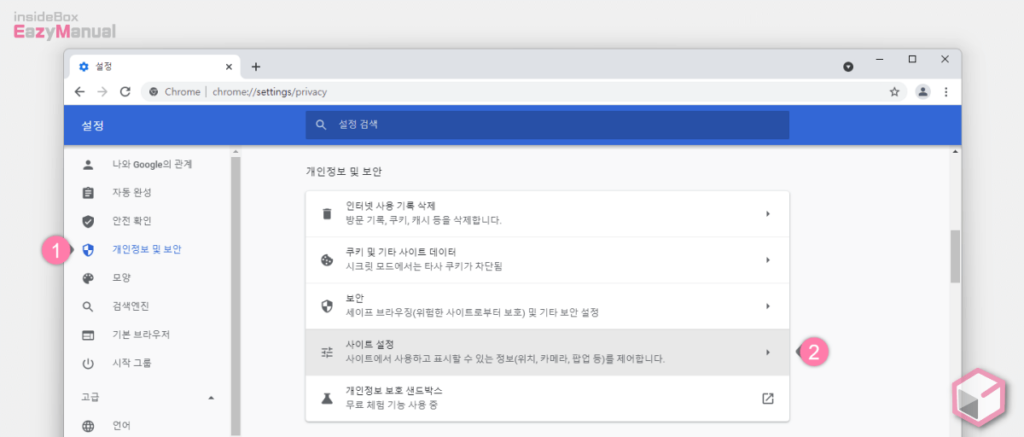
- 왼쪽 사이드 메뉴에 서 개인정보 및 보안 (1) 을 선택 해 줍니다.
- 개인정보 및 보안 섹션에서 사이트 설정 (2) 으로 진입 합니다.
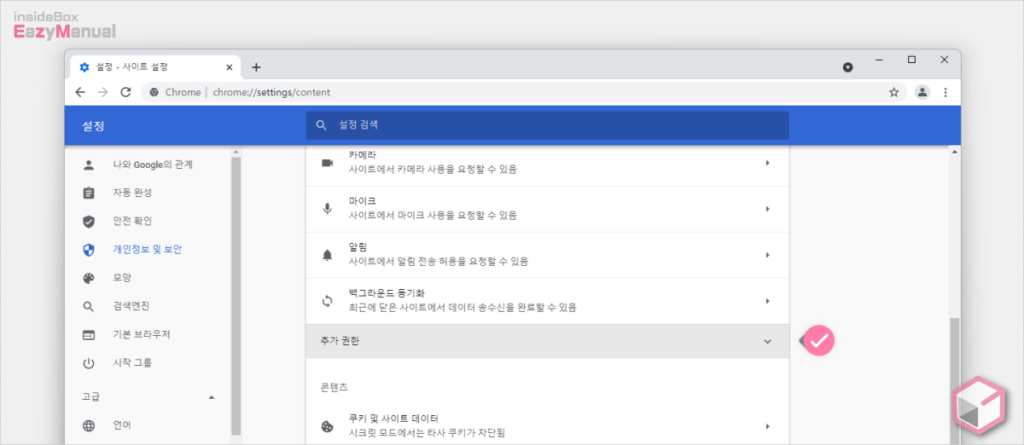
- 사이트 설정에서 추가 권한 을 클릭 해 메뉴를 확장 해 줍니다.
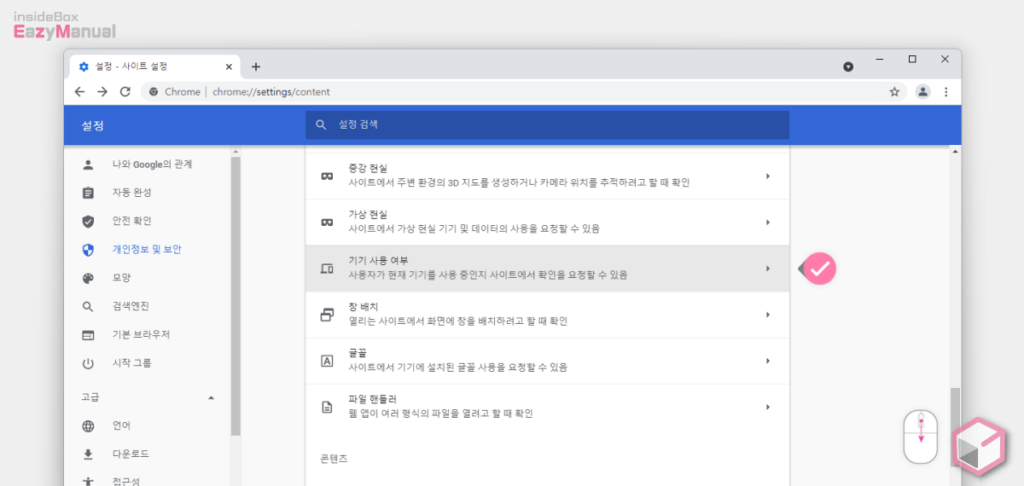
- 추가 권한 메뉴가 확장 되면 아래로 스크롤 해서 이동 한 다음 기기 사용 여부 를 찾아 클릭 해 줍니다. 아래 주로를 복사 후 이동 하면 바로 설정 화면을 확인 할 수 있습니다.
chrome://settings/content/idleDetection
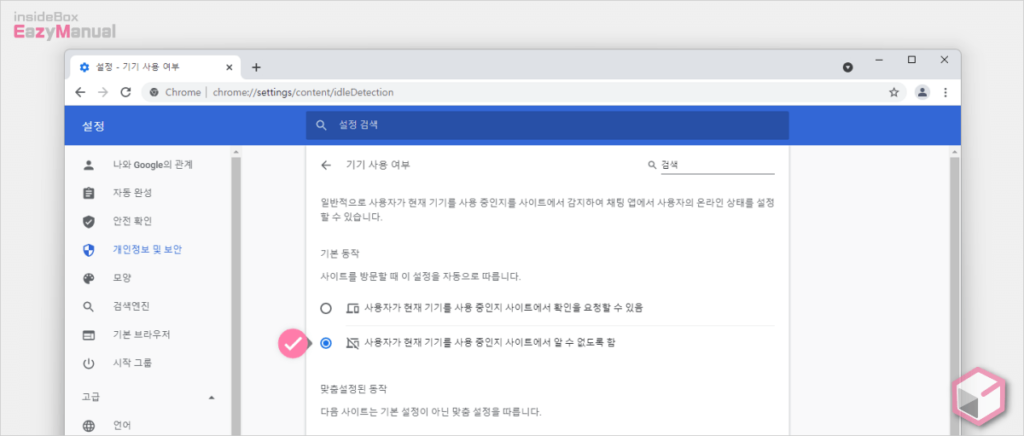
- 이곳에서 옵션을 변경 해주면 되는데 '사용자가 현재 기기를 사용 중인지 사이트에서 확인을 요청할수 있음' 으로 기본 설정 되어 있는데 이를 바로 아래에 있는 사이트에서 알 수 없도록 하는 옵션으로 변경 해주 면 됩니다.
2. 모바일 버전 크롬 브라우저 설정 해제
모바일에서도 업데이트가 되어있다면 비활성화 해주어야 합니다. 절차를 안내 합니다.
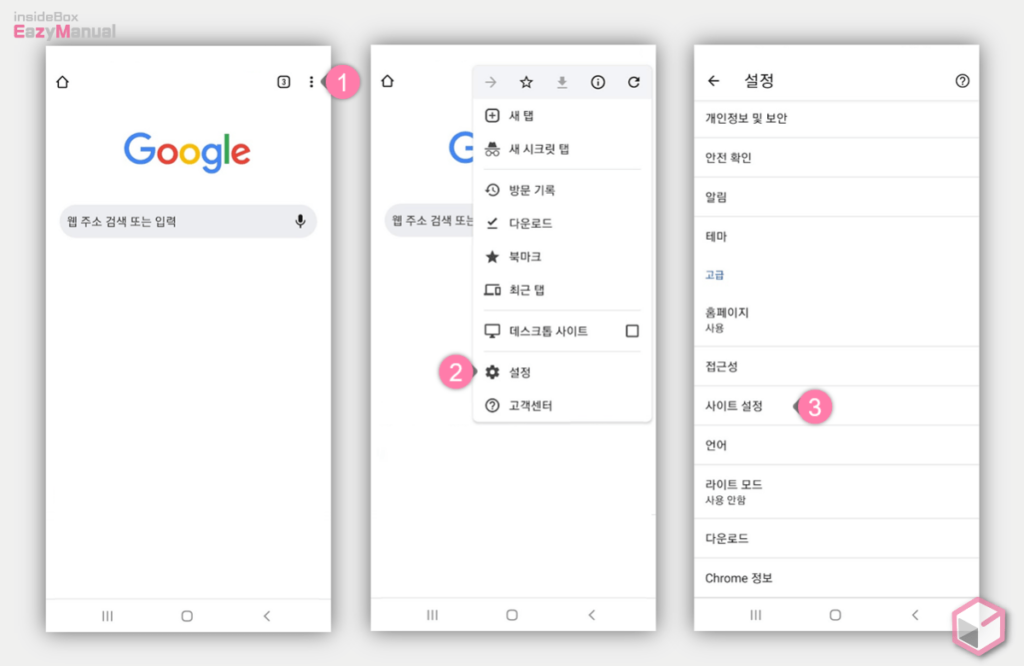
- 모바일 기기에서 크롬 앱
 을 실행 한 다음 오른쪽 상단 'Chrome 맞춤 설정 및 제어' 아이콘
을 실행 한 다음 오른쪽 상단 'Chrome 맞춤 설정 및 제어' 아이콘  (1) 을 눌러 메뉴를 확장 해 줍니다.
(1) 을 눌러 메뉴를 확장 해 줍니다. - 확장 메뉴에 서 설정 (2) 탭을 터치 합니다.
- 설정에서 사이트 설정 (3) 으로 이동 해 줍니다.
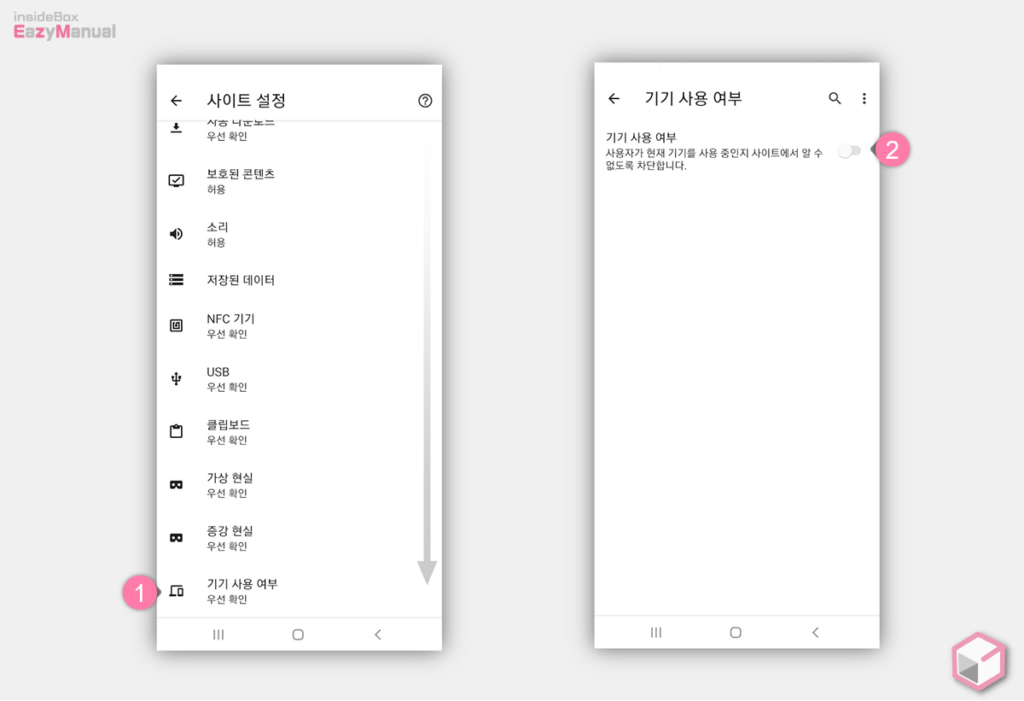
- 사이트 설정에서 가장 아래 위치로 스크롤 해 주면 기기 사용 여부 (1) 메뉴를 찾을 수 있습니다.
- 해당 옵션 스위치 (2) 를 왼쪽 으로 비활성화 해주면 됩니다.
마무리
이렇게 크롬 브라우저에서 사용자가 기기 를 사용 하는 지 사이트에서 알 수 없도록 기능을 해제 하는 방법 에 대해 알아 보았습니다.
사생활이 침해 될 소지가 있을 것 같고, 사용자의 브라우저 사용 패턴등이 노출 되어 악용 될 우려가 있지 않나 생각 합니다.
필자와 비슷한 생각이라면 위 내용을 참고 하여 굳이 편의 성도 없는 기능이고 하니 사용 하는 모든 기기에서 설정을 비활성화 해두는 것 이 좋을 듯 합니다.
